Una guía completa para integrar su feed de Instagram en WordPress
Publicado: 2023-09-14Integrar un feed de Instagram en WordPress puede ser una forma eficaz de mostrar su contenido más reciente, atraer a su audiencia y aumentar su seguimiento en las redes sociales.
En esta guía completa, lo guiaremos paso a paso para integrar perfectamente un feed de Instagram en su sitio web de WordPress. Desde crear una cuenta de desarrollador de Instagram hasta seleccionar e instalar el complemento de feed de Instagram más adecuado para WordPress, lo tenemos cubierto.
¿Por qué agregar un feed de Instagram a su sitio de WordPress?
Antes de profundizar en el proceso de integración, exploremos brevemente por qué debería considerar incorporar esta herramienta para impulsar la participación:
- Mostrando contenido nuevo. Al integrar un feed, puede mostrar automáticamente sus últimas publicaciones de Instagram en su sitio web de WordPress, asegurando que su sitio siempre tenga contenido atractivo y una nueva experiencia de usuario.
- Aumento del compromiso. Un feed visualmente atractivo puede cautivar a su audiencia y animarla a interactuar con su contenido, lo que generará una mayor participación en su sitio web.
- Construyendo prueba social. Mostrar su contenido de Instagram en su sitio de WordPress puede ayudar a crear pruebas sociales al mostrar contenido generado por el usuario, reseñas de clientes y testimonios.
Ahora que entendemos los beneficios, pasemos al proceso paso a paso de integrar un feed de Instagram en WordPress.
Seleccione e instale un complemento de feed de Instagram
Para una integración perfecta, deberá elegir un complemento de feed de Instagram adecuado. Hay varios complementos disponibles, pero en esta guía nos centraremos en dos opciones populares: SmashBalloon y SociableKIT.
aplastarglobo
SmashBalloon es un complemento de feed de Instagram potente y fácil de usar para WordPress que también es altamente seguro. Siga estos pasos para instalar y configurar SmashBalloon:
- Inicie sesión en su panel de WordPress y navegue hasta Complementos > Agregar nuevo.
- Busque el complemento SmashBalloon y haga clic en el botón Instalar ahora junto al complemento SmashBalloon Instagram Feed.
- Una vez instalado el complemento, haga clic en el botón Activar para activar el complemento.
- En su panel de WordPress, navegue hasta Instagram Feed > Configuración para configurar el complemento.
- En la página de configuración, ingrese su clave de licencia de SmashBalloon y haga clic en el botón Activar para activar el complemento.
- A continuación, haga clic en el botón Configurar para conectar su cuenta de Instagram al complemento.
- Siga las instrucciones en pantalla para autorizar que el complemento acceda a su cuenta de Instagram.
- Una vez que su cuenta de Instagram esté conectada, puede personalizar el diseño, el diseño y las opciones de interacción de su feed de Instagram según sus preferencias.
SociableKIT
SociableKIT es otro popular complemento de feed de Instagram para WordPress que se integra completamente con el creador de sitios web Brizy. Siga estos pasos para instalar y configurar SociableKIT:
- Inicie sesión en su panel de WordPress y navegue hasta Complementos > Agregar nuevo.
- Busque el complemento SociableKIT y haga clic en el botón Instalar ahora junto al complemento SociableKIT.
- Una vez instalado el complemento, haga clic en el botón Activar para activar el complemento.
- En su panel de WordPress, navegue hasta SociableKIT > Configuración para configurar el complemento.
- Ingrese su clave API de SociableKIT en la página de configuración y haga clic en el botón Guardar cambios para activar el complemento.
- A continuación, haga clic en el botón Crear para crear un nuevo feed de Instagram.
- Siga las instrucciones en pantalla para conectar su cuenta de Instagram y personalizar su feed según sus preferencias.
Personaliza tu feed de Instagram
Una vez que haya instalado y configurado el complemento de feed de Instagram elegido, es hora de personalizar su contenido para que coincida con el diseño y estilo de su sitio web. Tanto SmashBalloon como SociableKIT ofrecen una variedad de opciones de personalización, incluido el diseño, el diseño y la configuración de interacción del feed.
Personalización de SmashBalloon
Para personalizar su feed de Instagram usando SmashBalloon, siga estos pasos:
- En su panel de WordPress, navegue hasta Feed de Instagram > Configuración.
- Haga clic en el botón Personalizar junto a su feed.
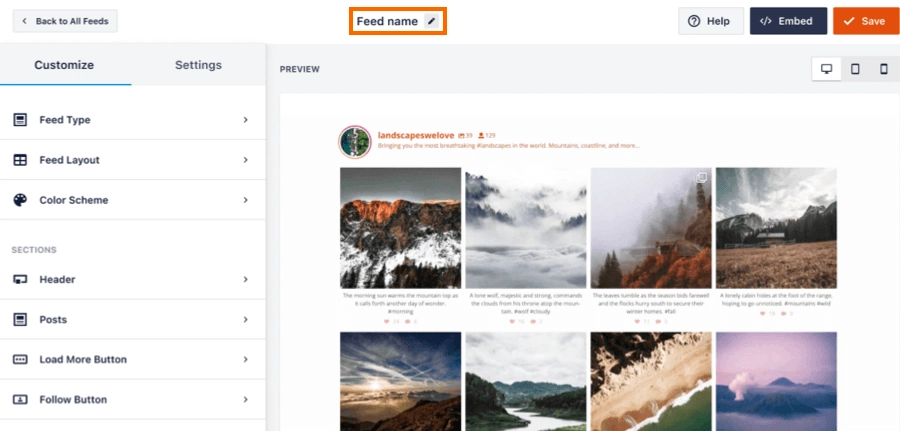
- En el editor de personalización, puede ajustar varias configuraciones, incluido el diseño del feed, la combinación de colores, el diseño del encabezado, el estilo de la publicación y más.
- Obtenga una vista previa de sus cambios en tiempo real y haga clic en el botón Guardar para aplicar su personalización.
Personalización de SociableKIT
Para personalizar su feed de Instagram usando SociableKIT, siga estos pasos:

- En su panel de WordPress, navegue hasta SociableKIT > Configuración.
- Haga clic en el botón Crear junto a la cuenta de Instagram que desea personalizar.
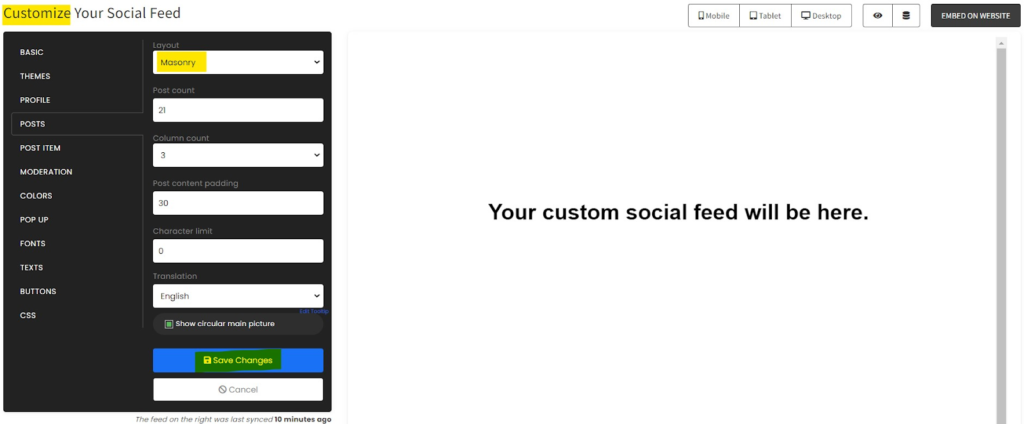
- En el editor de personalización, puede modificar configuraciones como el diseño del feed, la resolución de la imagen, la visualización de subtítulos y más.
- Obtenga una vista previa de sus cambios en tiempo real y haga clic en el botón Guardar para aplicar su personalización.
Recuerde experimentar con diferentes opciones de personalización para encontrar el aspecto perfecto para su feed de publicaciones.
Incrusta tu feed de Instagram en WordPress
Una vez que haya personalizado su feed de Instagram, es hora de insertarlo en su sitio web de WordPress. Tanto SmashBalloon como SociableKIT ofrecen múltiples opciones de integración.
Incrustación de SmashBalloon
Para insertar su contenido de Instagram usando SmashBalloon, siga estos pasos:
- En su panel de WordPress, navegue hasta la página o publicación donde desea insertar su feed de Instagram.
- Agregue un nuevo bloque y busque el bloque "SmashBalloon Instagram Feed".
- Seleccione el bloque y elija el feed de publicaciones de Instagram que desea mostrar en la configuración del bloque.
- Obtenga una vista previa de su página o publicación para ver su feed integrado en acción.
Incrustación de SociableKIT
Para insertar su feed de Instagram usando SociableKIT, siga estos pasos:
- En su panel de WordPress, navegue hasta la página o publicación donde desea insertar su contenido.
- Agregue un nuevo bloque y busque el bloque "SociableKIT Instagram Feed".
- Seleccione el bloque y elija el feed que desea mostrar en la configuración del bloque.
- Obtenga una vista previa de su página o publicación para ver su feed de Instagram integrado en acción.
¡Felicidades! Ha integrado con éxito un feed de Instagram en su sitio web de WordPress.
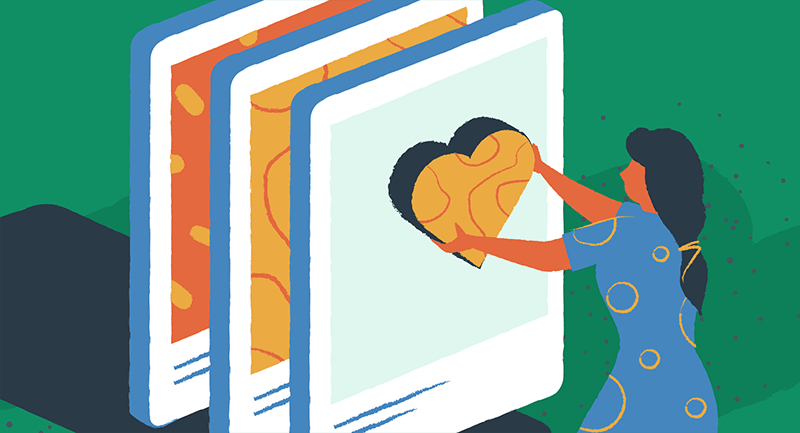
Mejores prácticas y solución de problemas
Para garantizar una integración fluida y un rendimiento óptimo de su feed de Instagram, considere las siguientes mejores prácticas y consejos para la resolución de problemas:
- Actualice periódicamente su complemento de feed de Instagram. Mantenga actualizado su complemento de feed de Instagram para acceder a nuevas funciones y correcciones de errores.
- Optimiza tus imágenes. Cambie el tamaño y comprima sus imágenes de Instagram para garantizar tiempos de carga rápidos y un rendimiento óptimo.
- Verifique las limitaciones de la API de Instagram. Instagram impone ciertas limitaciones al uso de API, como límites de velocidad y restricciones de acceso. Asegúrese de respetar estas limitaciones para evitar interrupciones.
- Pruebe su feed en diferentes dispositivos. Verifique cómo aparece su feed de Instagram en diferentes dispositivos, como computadoras de escritorio, tabletas y dispositivos móviles, para garantizar una experiencia de usuario consistente y receptiva.
- Solucionar problemas comunes. Si encuentra algún problema con su feed de Instagram, consulte la documentación del complemento o los recursos de soporte para obtener orientación sobre la solución de problemas.
Recuerde monitorear y actualizar periódicamente su feed de Instagram para mantenerlo actualizado y atractivo para los visitantes de su sitio web.
Mantenga a sus usuarios interesados con Instagram
Integrar un feed de Instagram en su sitio web de WordPress puede mejorar significativamente el atractivo visual, la participación y el seguimiento en las redes sociales de su sitio. Si sigue el proceso paso a paso descrito en esta guía y personaliza su feed para que coincida con el diseño de su sitio web, puede integrar sin problemas contenido dinámico de Instagram en su sitio de WordPress. Recuerde seguir las mejores prácticas y solucionar cualquier problema que pueda surgir para garantizar una integración fluida y un rendimiento óptimo.
Ahora es el momento de comenzar y mostrar su contenido de Instagram en su sitio web de WordPress. Para obtener más consejos sobre cómo integrar su sitio de WordPress con las redes sociales, consulte nuestra guía de los mejores complementos de redes sociales.
